
Windows Vista Word2010を使用
今回は下記のような年賀状のうら面の作成を行います。

①『差し込み文書』タブの『作成』グループの『はがき印刷』の『文面の作成』をクリックします。

②『はがき文面印刷ウィザード』が起動します。『次へ』をクリックしてください。

はがき文面を選びます。
③『年賀状』を選択し、『次へ』をクリックします。

レイアウトを選択します。
④お好みのレイアウトを選択し『次へ』をクリックしてください。

題字を選びます
⑤適切な題字を選択し『次へ』をクリックしてください。

イラストを選択します。
⑥お好みのイラストを選択し『次へ』をクリックしてください。

あいさつ文を選択します。
⑦適切なあいさつ文を選択し『次へ』をクリックしてください。

差出人情報を入力します。
⑧宛名面で差出人情報を入力した方は不要です。、必要な方は入力し『次へ』をクリックしてください。
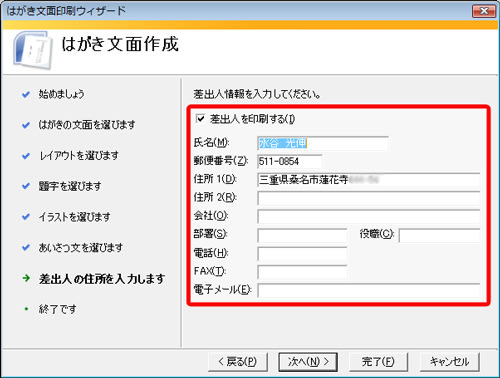
⑨完了しました。『完了』をクリックしてください。

⑩下記のように完成しました。簡単でしたね。

■まとめ
今回は、Word2010を使い年賀状のうら面の作成をしてみました。シンプルな年賀状を作りたい方にはお勧めですからぜひ、チャレンジしてみてくださいね。
さて、私水谷もTwitterをはじめました。是非フォローしてくださいね。
さて、この記事を読んでいただき、役にたったよーという方是非下記のボタンをクリックしていただければ、ブログを書き続ける原動力となりますので、よろしくお願いします。
■関連記事
・Word2010を使い、年賀状のおもて面を作成してみました。1/2
・Word2010を使い、年賀状のおもて面を作成してみました。2/2
・Wordだけを使い年賀状作成(裏面)に挑戦してみる ~復習編~
・Wordだけを使い年賀状作成(おもて面)に挑戦してみる ~復習編~
上記の記事は
パソコン教室 T.M.スクールの水谷が責任をもって担当しております。教室のホームページも是非、のぞきにきてくださいね。



















